硬盘检测方法指南
1、 下载HDDScan后解压,找到带有硬盘图标的主程序HDDScan.exe,双击运行即可启动软件。
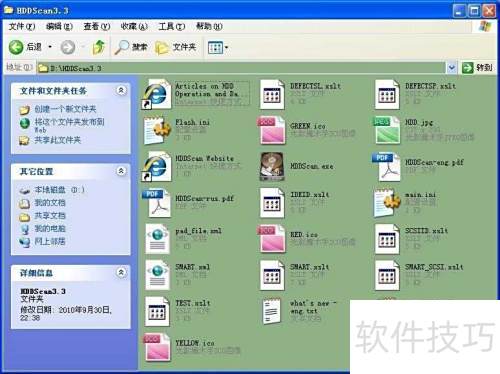
2、 在Select Drive选项中点击下拉箭头,从中选择需要扫描的硬盘,例如本次要检测的WD20EARS型号2TB硬盘。
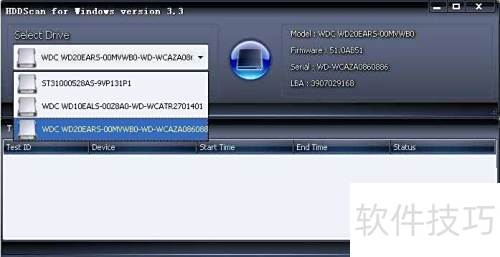
3、 将鼠标移至中间的硬盘图标,单击左键,从弹出菜单中选择Surface Tests进行详细检测。

4、 可选择校验、读取或擦除等操作,由于仅需扫描,保持默认的读取选项,点击添加测试按钮,即可启动全盘扫描过程。
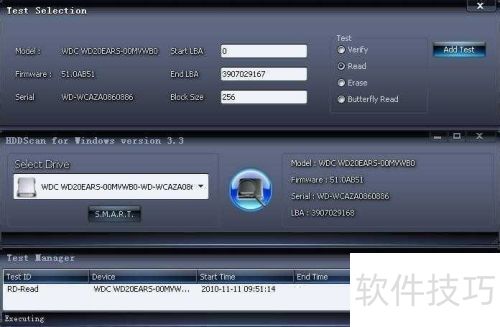
5、 双击测试管理器任务窗口中Test ID下方的WDC WD20EARS测试项,即可打开详细的检测界面。
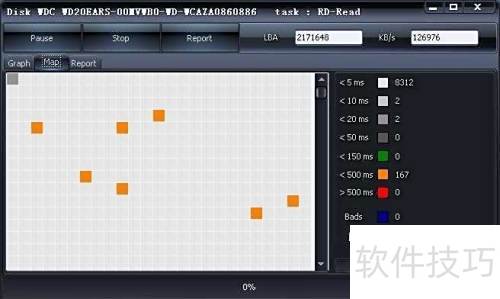
6、 点击Map按钮可直观查看硬盘扇区扫描情况,包括扫描位置、速度及各区域耗时等信息。重点关注>500MS和Bads两项,Bads代表坏道,若数量超过两个,建议尽快申请保修。而>500MS区域可能存在读取延迟,可能是潜在坏道或即将恶化的区域,需引起重视,及时备份重要数据并进行进一步检测与处理。

7、 当硬盘出现故障,尤其是仅存在坏道时,厂商通常要求用户提交软件检测报告以便保修处理,同时也便于代理商快速响应。HDDScan的扫描结果可作为有效凭证。完成扫描后,可按住Ctrl键再按下PrtScreen键复制屏幕画面,随后将图像粘贴至画图程序或Word文档中保存,方便后续提交与存档,确保信息完整且易于查阅。
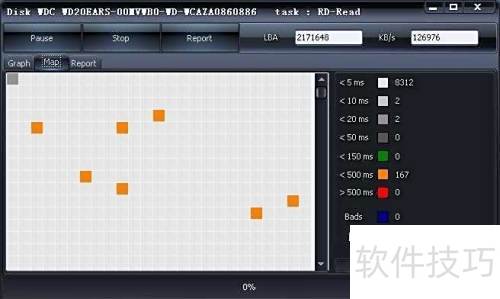
8、 Report窗口能显示坏道的具体位置,可直接复制并保存为记事本文件。
9、 不同容量硬盘的全盘扫描时间各异,通常1TB约4小时,1.5TB约6小时,2TB约8小时。完整扫描数据有助于代理或厂家快速判断问题,提升保修处理效率。



















